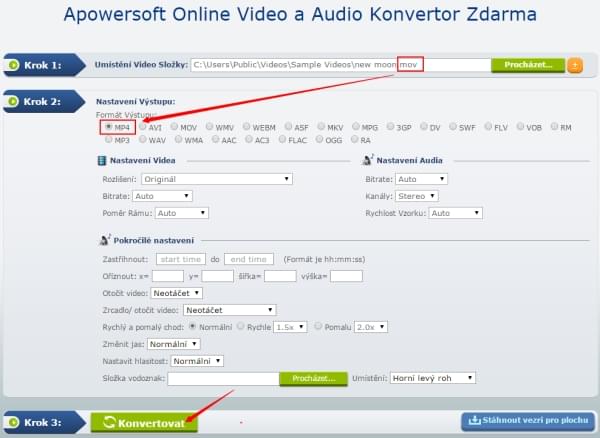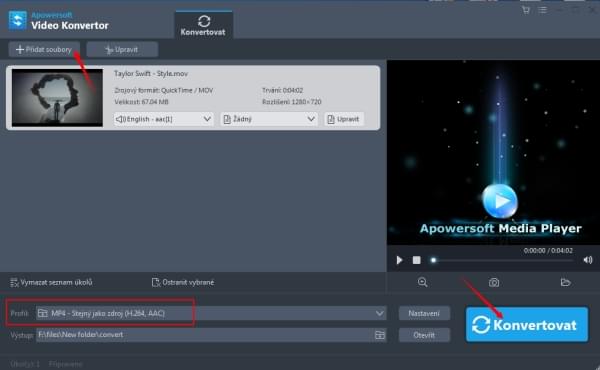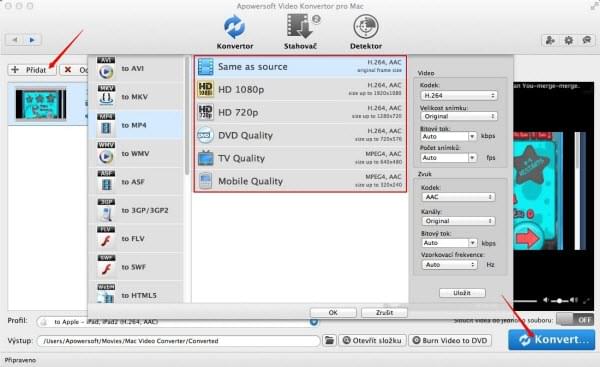MOV je formát vyvinutý a spravovaný firmou Apple. Dříve byl exkluzivně pouze pro systém Mac, nyní je kompatibilní i s Windows. Nejpoužívanějším mediálním přehrávačem pro soubory MOV je QuickTime.

Existuje spousta důvodů, proč člověk potřebuje konvertovat QuickTime MOV do MP4. Prvním je fakt, že MP4 je flexibilnější než MOV a můžete ho otevřít téměř všemi mediálními přehrávači. Také je tento formát přívětivější k různým zařízením, než jeho protějšek. Jste-li velkým fanouškem mobilních zařízení, jako jsou MP4 přehrávače, tablety, PSP a další, pak je pro Vás nezbytné převést videa do MP4, což je učiní nejen pohodlnými, ale také široce kompatibilními.
1. Bezplatné řešení pro převod MOV do MP4 (Bezplatný způsob)
2. Konvertujte soubory MOV do MP4 na Windows (Windows Pro způsob)
3. Řešení převodu souborů MOV do MP4 pro Mac (Mac Pro způsob)
Proveditelné Způsoby pro Převést MOV do MP4
Online řešení: Apowersoft Online Video a Audio Konvertor Zdarma
Nechcete-li instalovat přídavné programy na Váš počítač nebo chcete-li ušetřit místo na Vašem disku, nejlepší způsob převodu souborů MOV je použití bezplatných online konvertorů, jako je Apowersoft Online Video a Audio Konvertor Zdarma. Ten podporuje tuny formátů, včetně MOV, MP4, ASF, 3GP, MKV, FLV, VOB, WMV, WEBM, RM a populárních zvukových formátů. Používání tohoto online nástroje je zcela zdarma, bez registrace, členství nebo poplatku. Navíc tento nástroj dokáže vyřešit problém, kdy potřebujete vědět jak převést MOV do MP4 bez omezení velikosti souboru.
Konverze video souborů může být dosažena ve třech níže uvedených snadných krocích:
- Otevřete stránku a nahrajte soubor MOV, který chcete převést.
- Přizpůsobte si nastavení videa dle potřeby a vyberte MP4 jakožto výchozí formát.
- Klikněte na tlačítko „Konvertovat“ a povolte vyskakující Java upozornění.
Chcete-li vidět detailní postup, níže můžete sledovat ukázkové video.
Řešení pro Windows: Apowersoft Video Konvertor
Pokud hledáte výkonný program, který dokáže bez potíží konvertovat soubory MOV do MP4, zkuste Apowersoft Video Konvertor. Za zmínku stojí, že tento program nefunguje jen jako efektivní konvertor souborů, ale také jako video editor, editor titulků a slučovač videa. Co je na tomto softwaru pro Windows skvělé je fakt, že podporuje klipy v reálném HD rozlišení 720p nebo 1080p. Konverze MOV do MP4 je snadná, nemluvě o tom, že je zachována perfektní kvalita videa.
Návod popisující proces konverze MOV do MP4 za použití tohoto programu:
- Otevřete program a načtěte video, které chcete modifikovat kliknutím na tlačítko „Přidat“.
- Před konverzí máte na výběr úpravu, náhled nebo pořízení snímku z videa.
- Klikněte na záložku „Profil“ níže a vyberte MP4 jakožto výsledný formát.Můžete vybrat různé standardy formátu MP4, od 720p po 1080p.
- Klikněte na tlačítko „Konvertovat“ a počkejte na dokončení procesu.
Řešení pro Mac: Apowersoft Video Konvertor pro Mac
Fanoušci Applu si tento program zaručeně zamilují, protože dokáže efektivně zvládnout převod MOV do MP4 na Macu. S tímto programem pro Mac můžete jednoduše konvertovat různé typy souborů bez ztráty na kvalitě. Navíc podporuje přímý převod na populární mediální zařízení, mezi které patří iPhone, iTouch, iPad, Apple TV, Samsung Galaxy, Blackberry, PS3, PSP a spousta dalších. Nejedná se o obyčejný konvertor souborů pro Apple, protože má schopnost hromadné konverze a stažení online videa.
Níže jsou detailní kroky, které Vám vysvětlí jak převést MOV do MP4:
- Otevřete program a klikněte na ikonu „Konvertor“, která se nachází v horním menu.
- Stiskněte tlačítko „Přidat“ a načtěte soubor MOV, který chcete převést.
- Klikněte na záložku „Profil“ a vyberte požadovaný formát (v tomto případě MP4).
- Můžete si video před konverzí prohlédnout pomocí zabudovaného přehrávače.
- Stiskněte tlačítko „Konvertovat“ a počkejte na dokončení konverze.
Tuny bezplatných konvertorů z MOV do MP4 jsou k dispozici na vyzkoušení online, ale ne všechny zaručeně fungují s nejnovějším operačním systémem v případě jak Windows tak Macu. Ovšem s výše zmíněnými nástroji máte zaručeno, že jsou kompatibilní s nejnovějším Windows 8 a Mac OS X 10.9 Mavericks.
Více o MP4
Ve stále se měnícím světě technologie se ani formáty souborů nikdy nepřestávají vyvíjet. To je určitě pravda v případě formátu MP4. Ve srovnání s jinými video formáty, MP4 nabízí vyšší úroveň komprese bez ztráty kvality. To znamená, že dostanete menší velikost souboru při zachování úžasných detailů. Nadto je MP4 univerzální formát čitelný na každém mediálním přehrávači a zároveň podporován většinou stránek na sdílení videí.